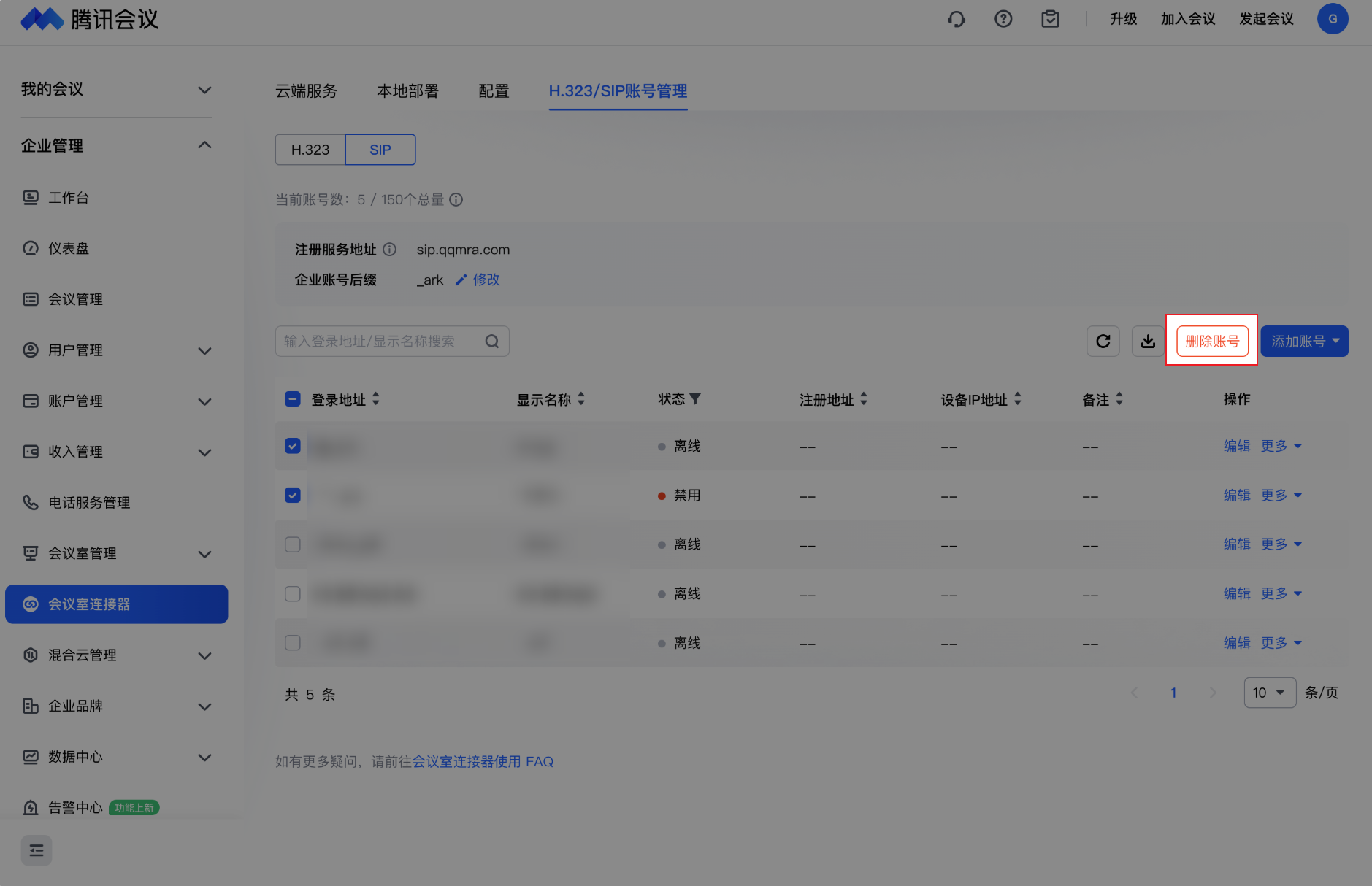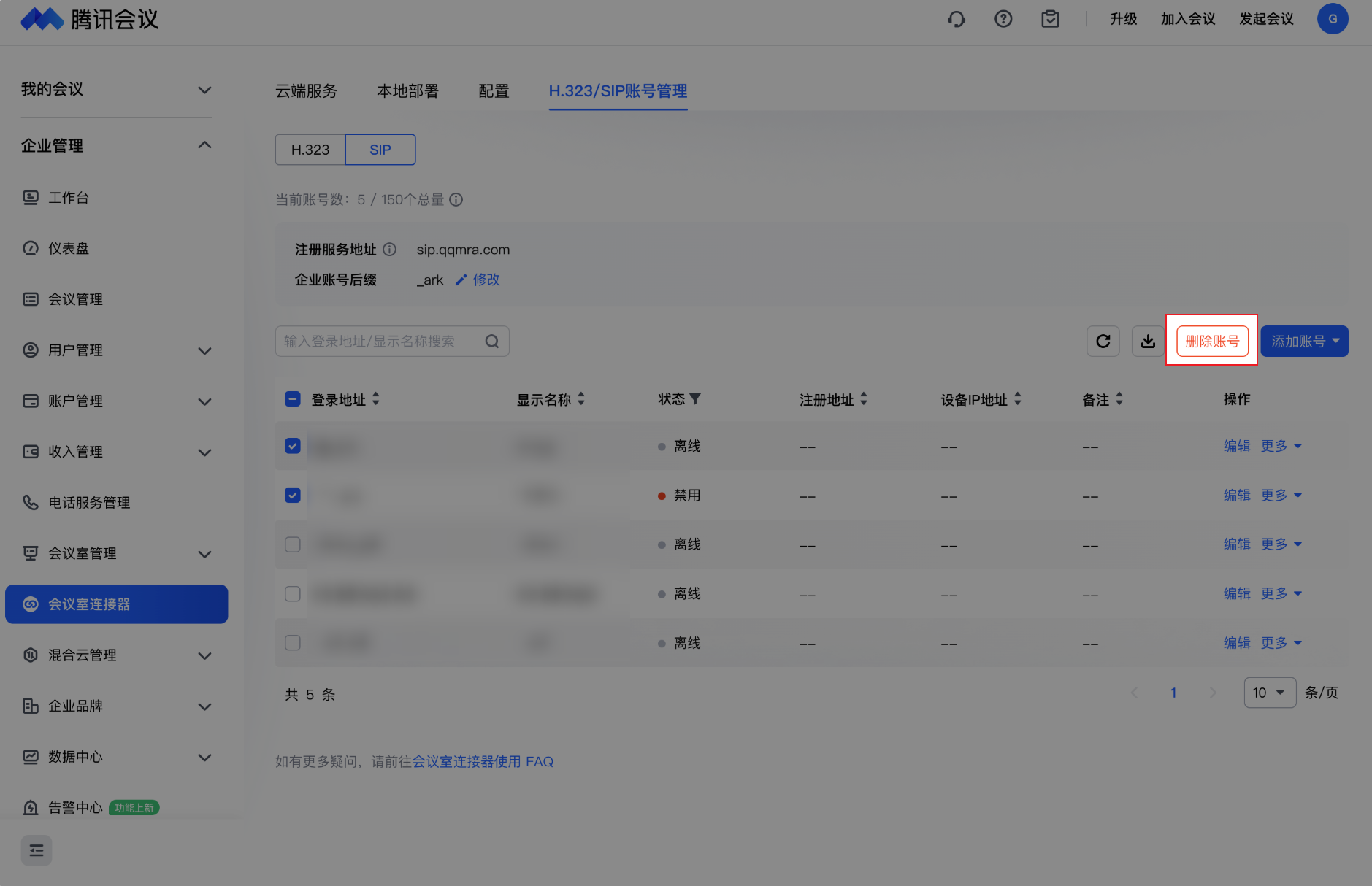本文将介绍创建 SIP 注册账号的操作步骤以及管理 SIP 注册账号的操作。
前提条件
创建 SIP 注册账号
步骤1:登录腾讯会议企业管理平台
步骤2:注册服务地址和企业账号后缀
SIP 终端注册到腾讯会议的会议室连接器服务地址是:sip.qqmra.com。
系统会为企业创建默认的企业账号后缀,在创建 SIP 注册账号之前,也可以根据需要对账号后缀进行修改(可选)。
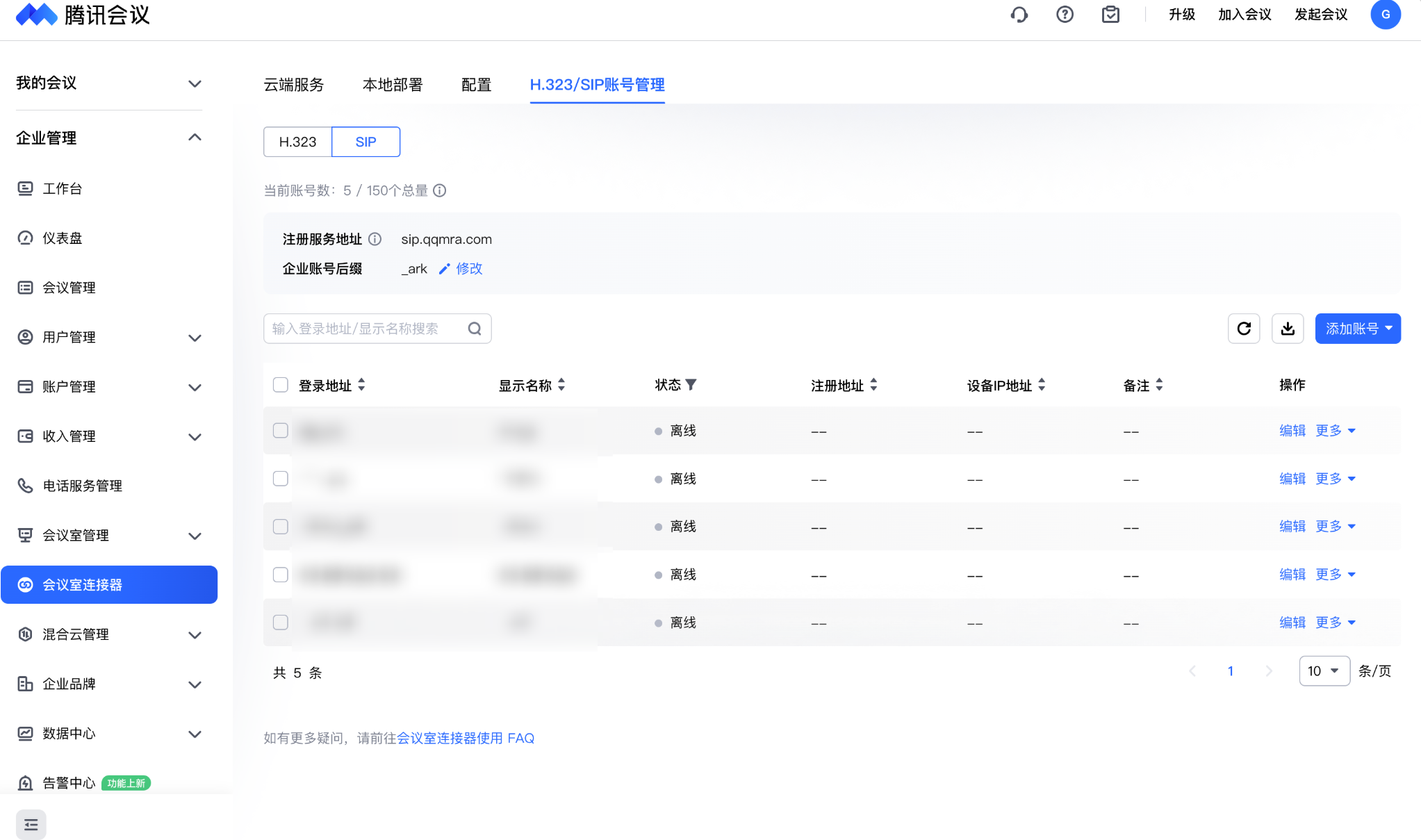
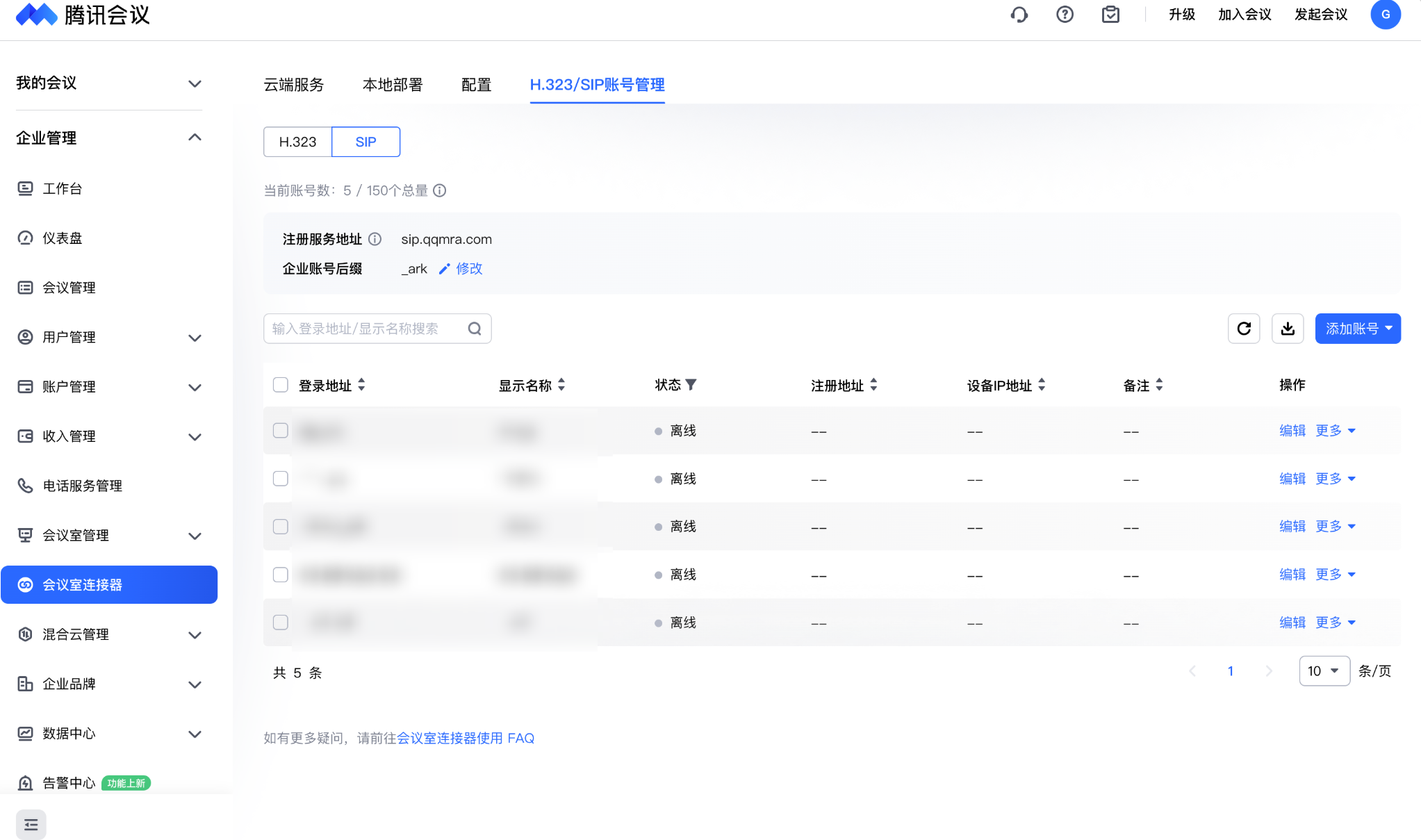
步骤3:创建和修改账号
可以单击添加账号 > 添加 SIP 账号进行单个账号添加,或者单击添加账号 > 批量添加 SIP 账号进行批量账号导入,最多可以创建的注册账号数量为企业购买的会议室连接器许可数的3倍。
单个添加
单击添加账号 > 添加 SIP 账号进入单个账号添加操作页面,添加时需要填写登录地址、用户名、密码、显示名称和备注信息:
登录地址:为 SIP 终端注册后的企业内设备唯一标识,系统已根据企业账号自动设定企业账号后缀,格式为1-50位的数字、字母或下划线。
用户名:SIP 终端注册的用户名,为注册身份验证使用。
密码:SIP 终端注册的密码,为注册身份验证使用。
显示名称:呼叫时显示的终端或者会议室名称,非必填。
注意:
用于标注终端设备的备注信息,非必填。
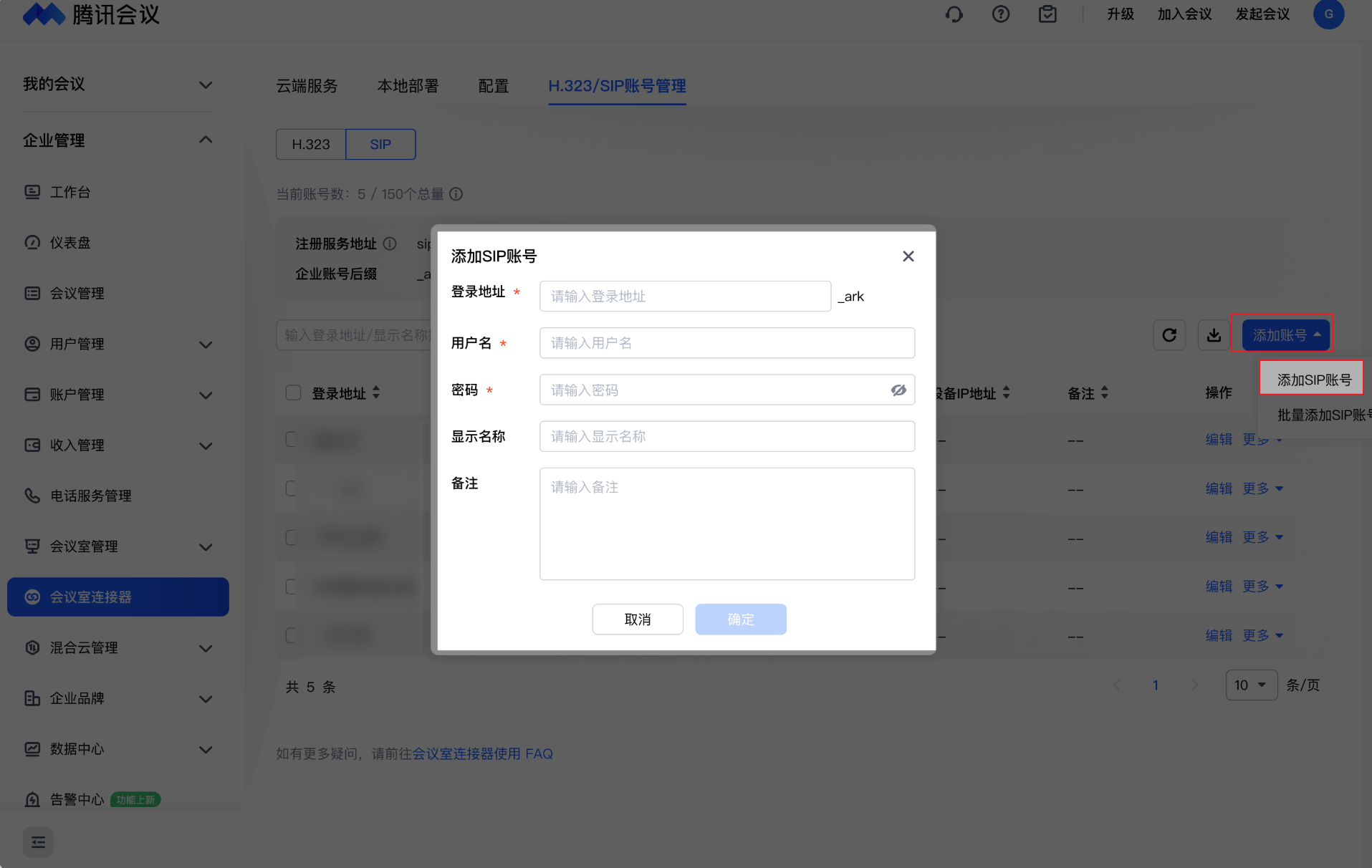
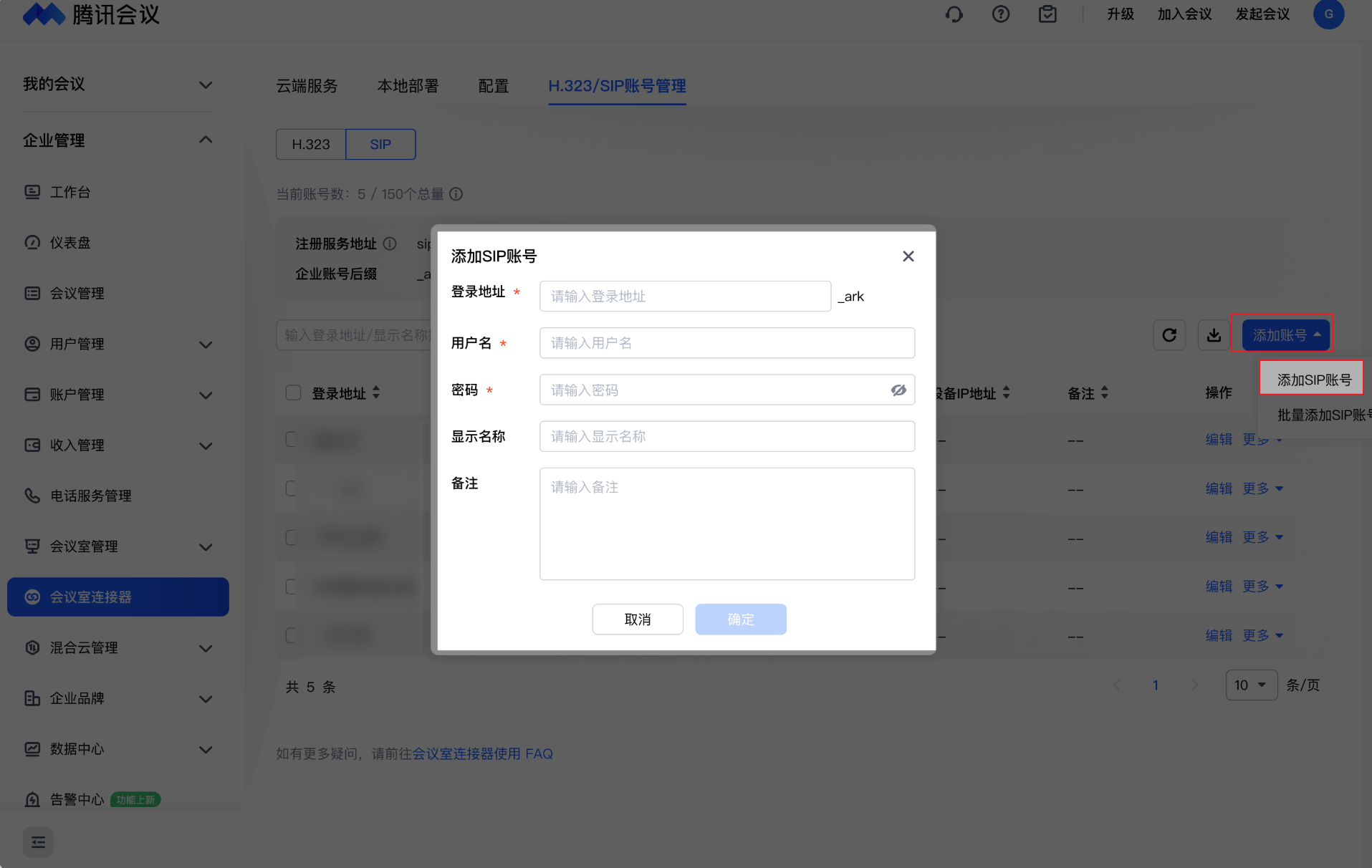
批量导入
当需要同时创建多个账号时,可以通过 .xls 和 .xlsx 格式的模板文件,批量导入 SIP 终端账号。
1. 单击批量添加 SIP 账号进入批量导入操作页面。
2. 下载 Excel 模板文件,按格式填写注册账号信息。
3. 选择文件进行上传完成批量导入。
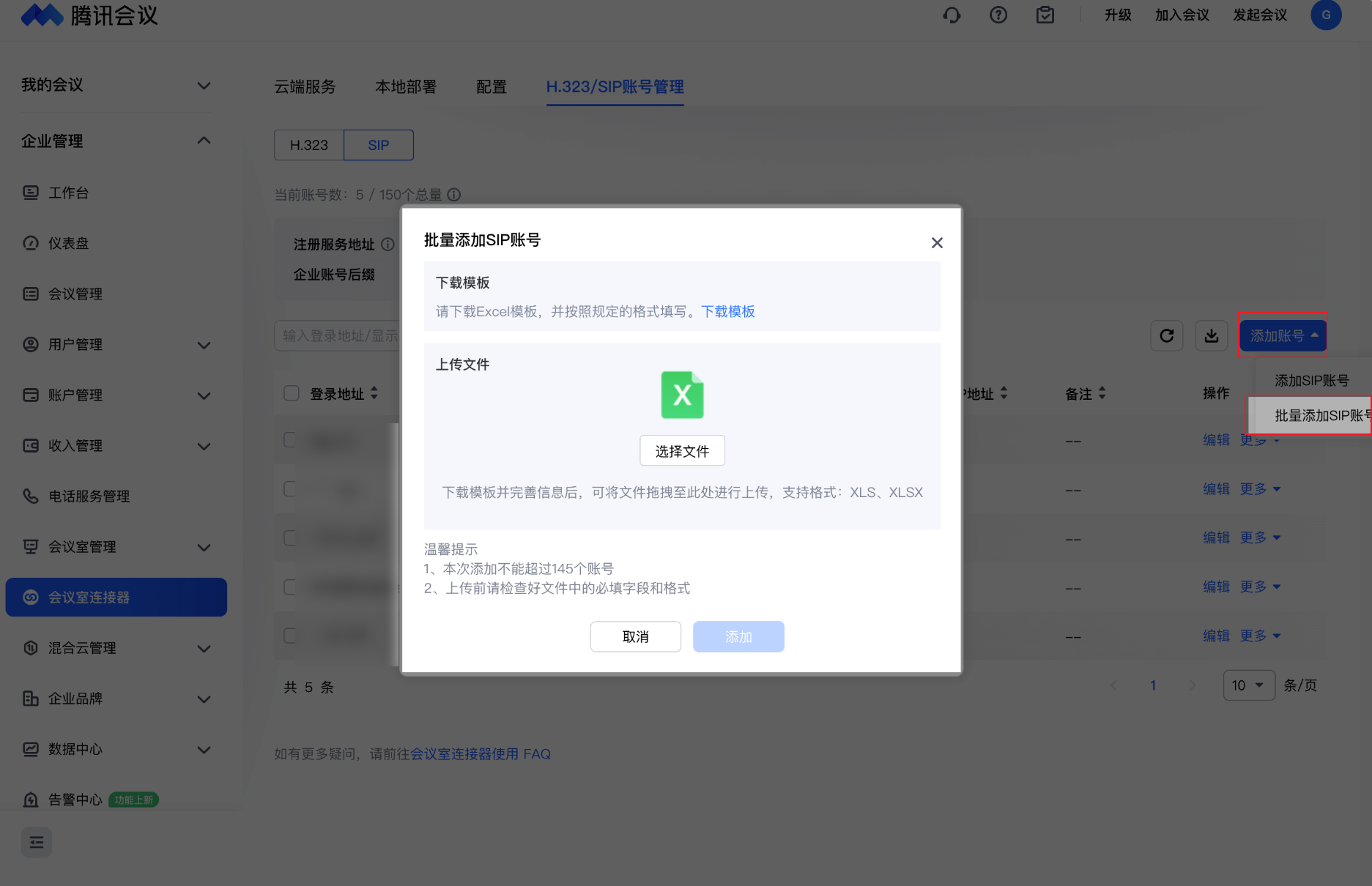
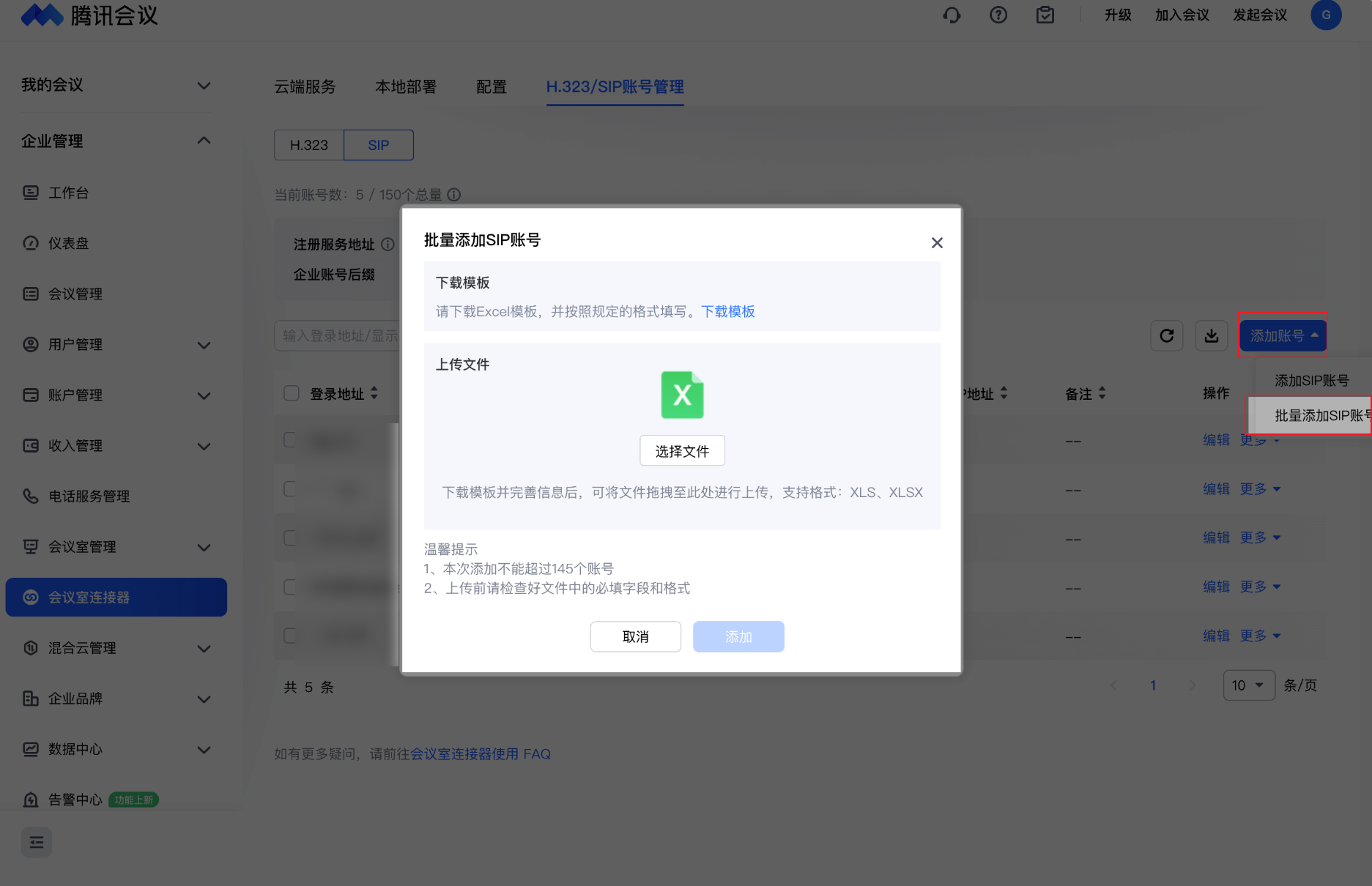
修改账号
创建账号成功后,单击账号对应编辑操作查看或者修改注册账号的登录地址、用户名和密码等信息。
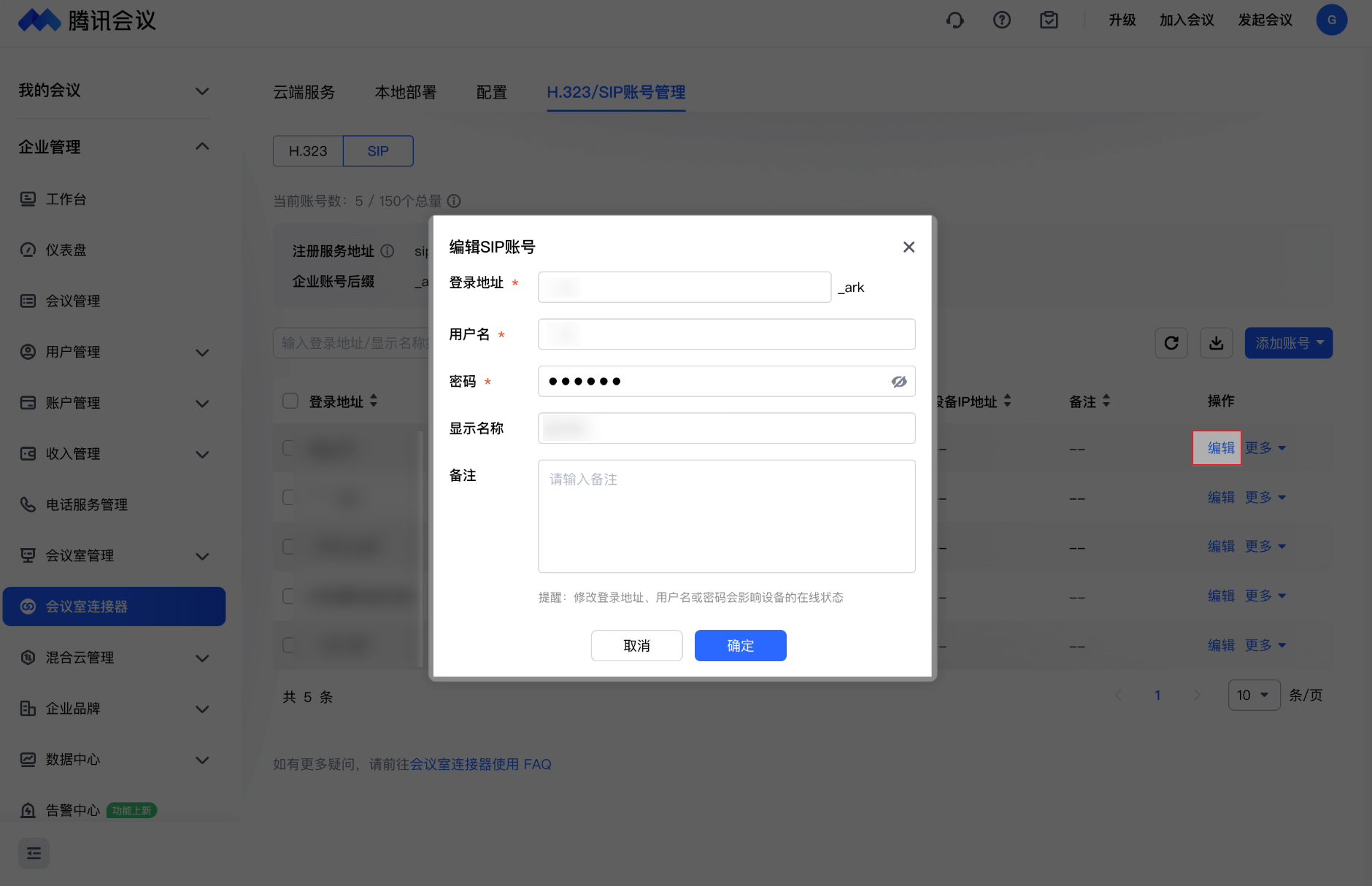
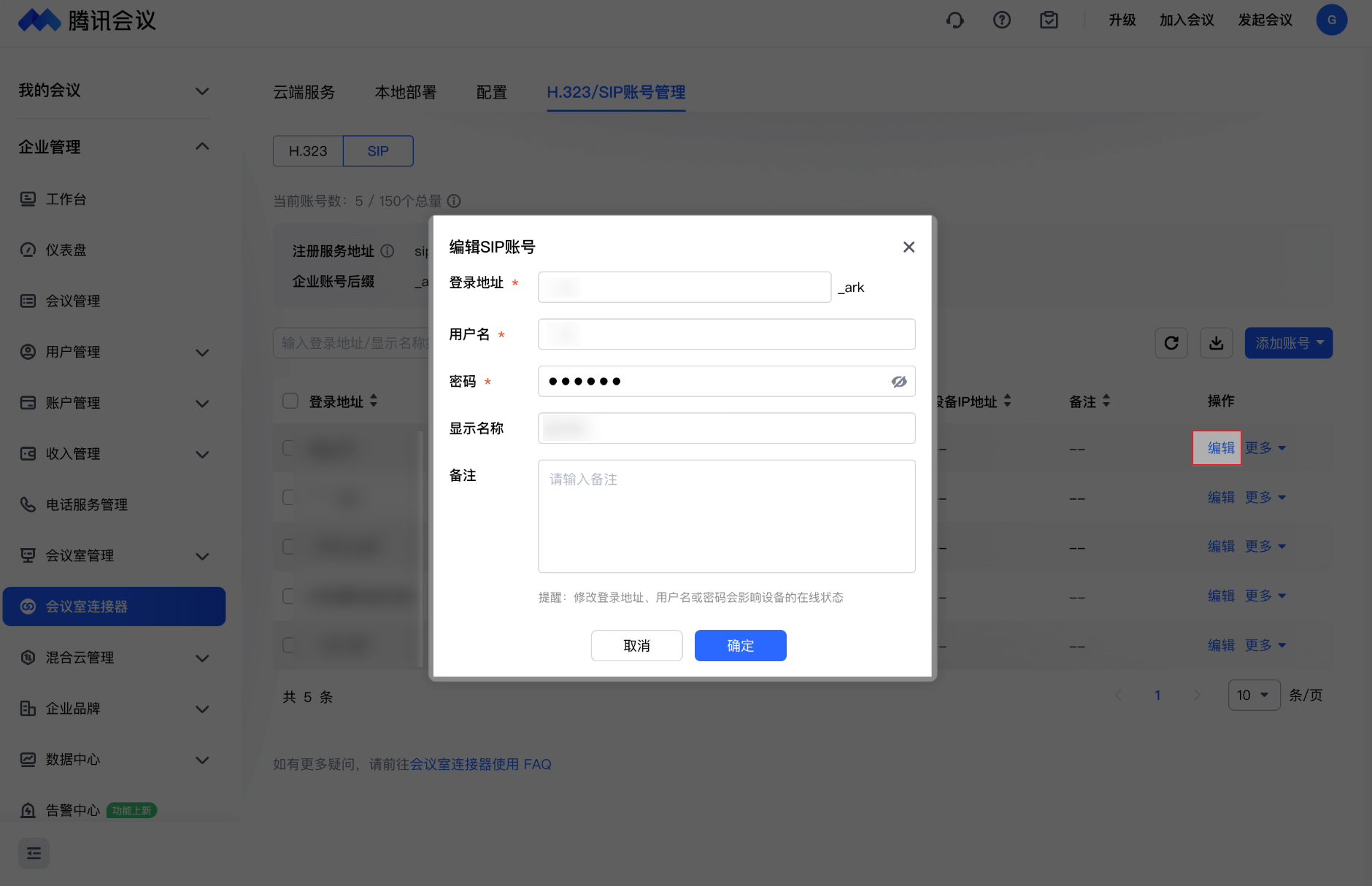
管理 SIP 注册账号
账号禁用和启用
对已创建的账号,可以进行禁用和启用操作,单击登录地址对应账号的更多。
选择禁用:选择禁用后,该账号将处于禁用状态。
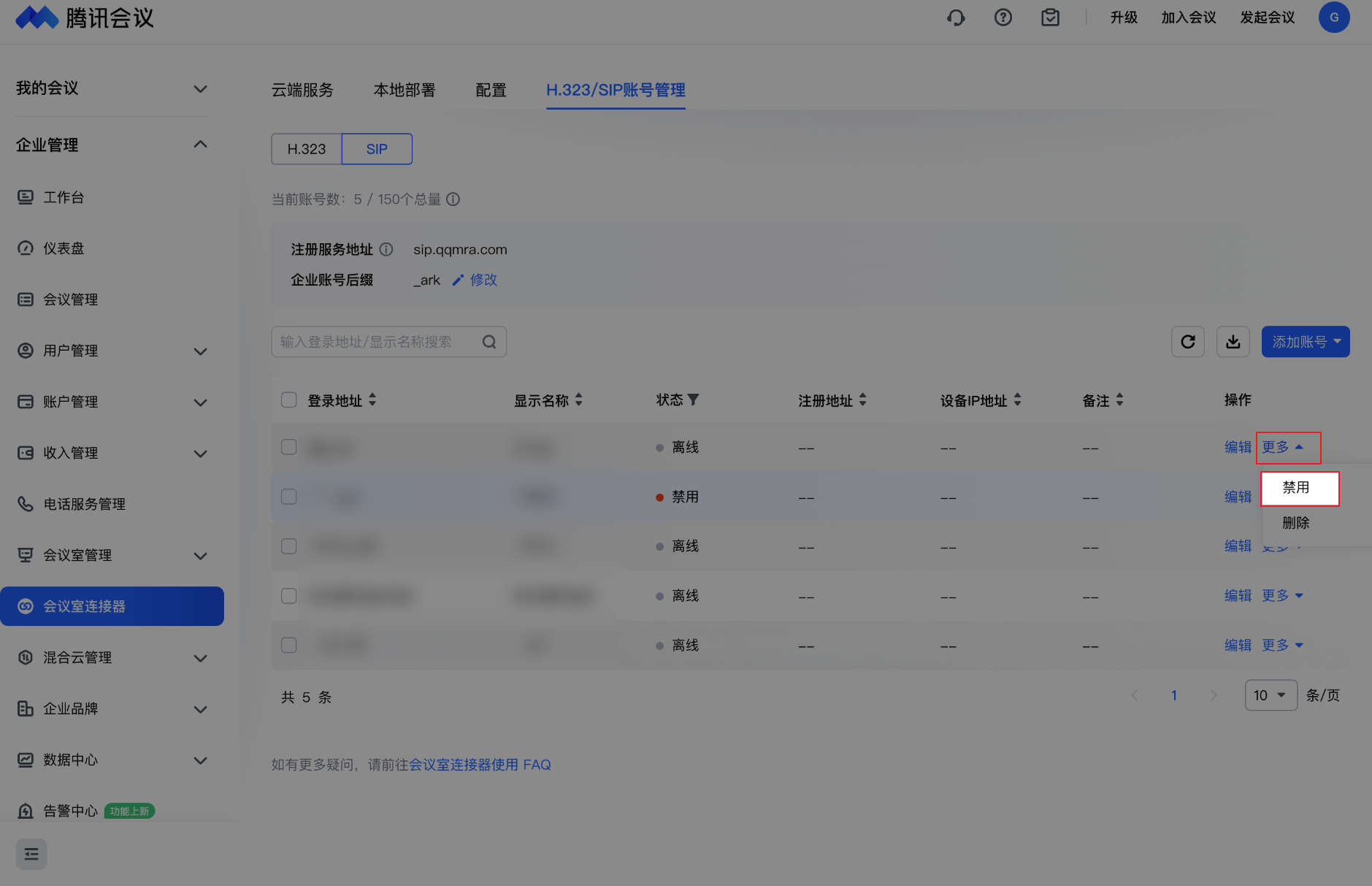
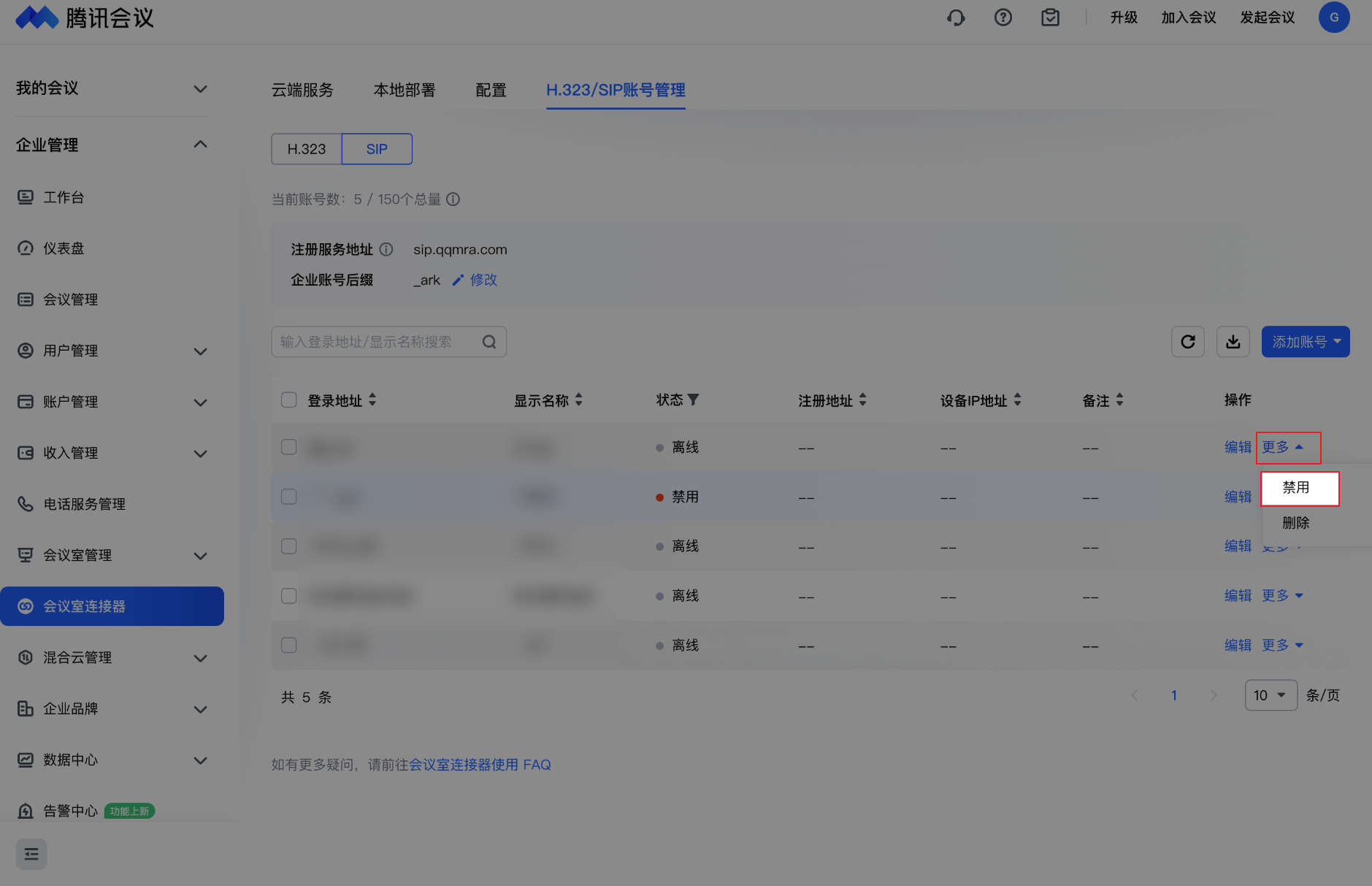
选择启用:对处于禁用状态的账号,选择启用操作后,该账号将可以正常使用。
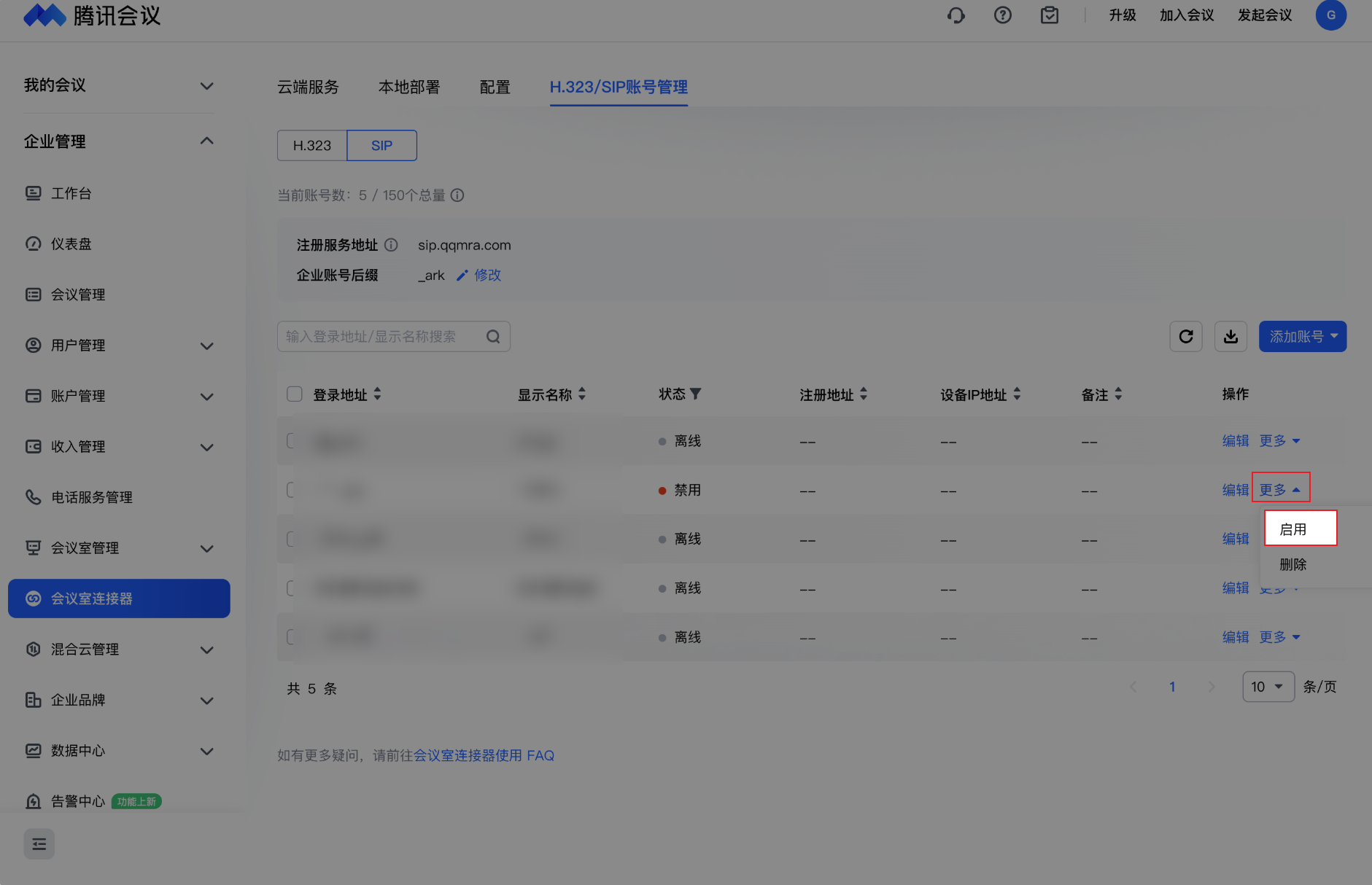
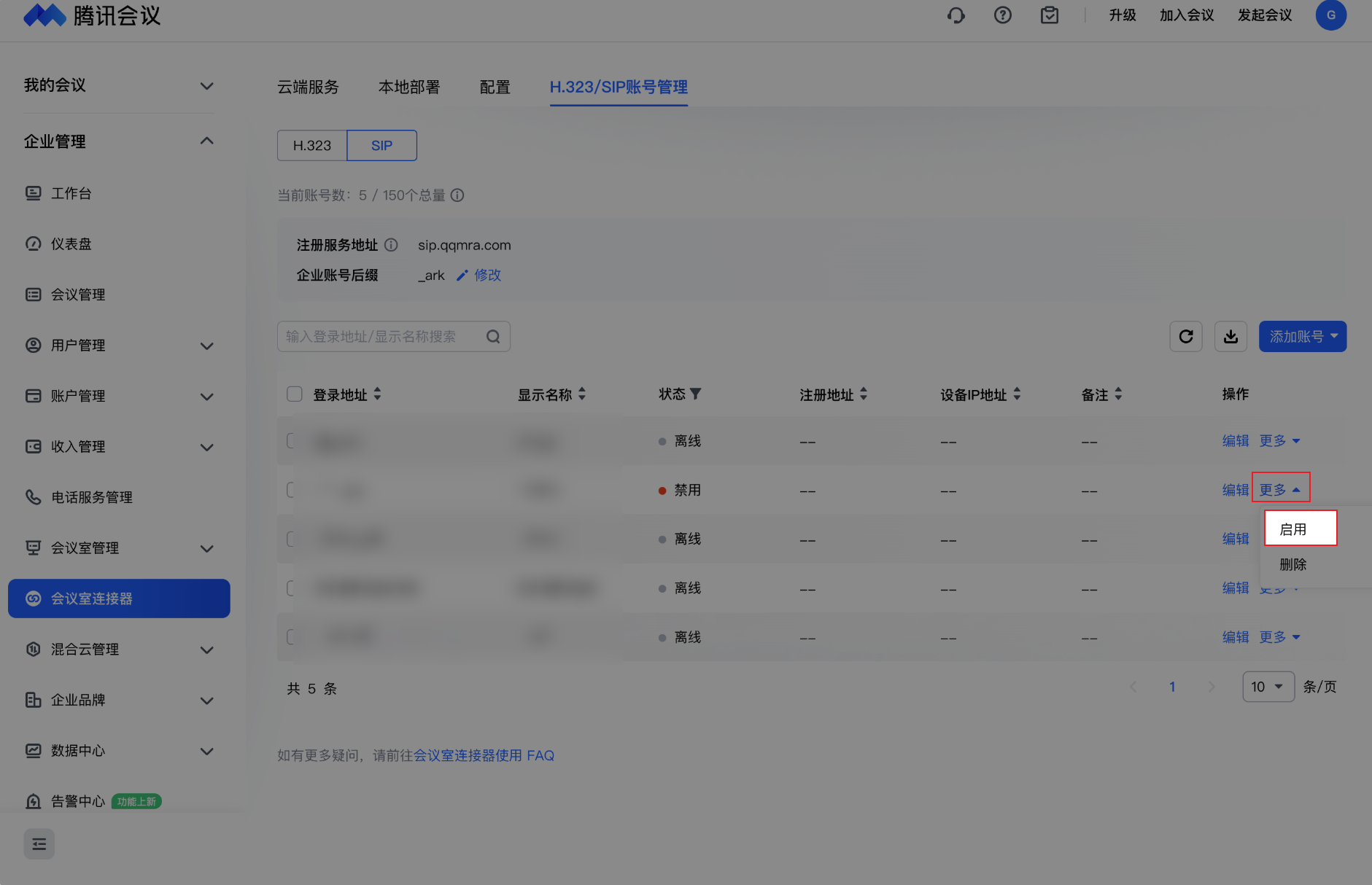
账号删除
对已创建的账号,可以选择进行删除操作。
单个删除:在账号对应更多里面,单击删除后将删除该账号。
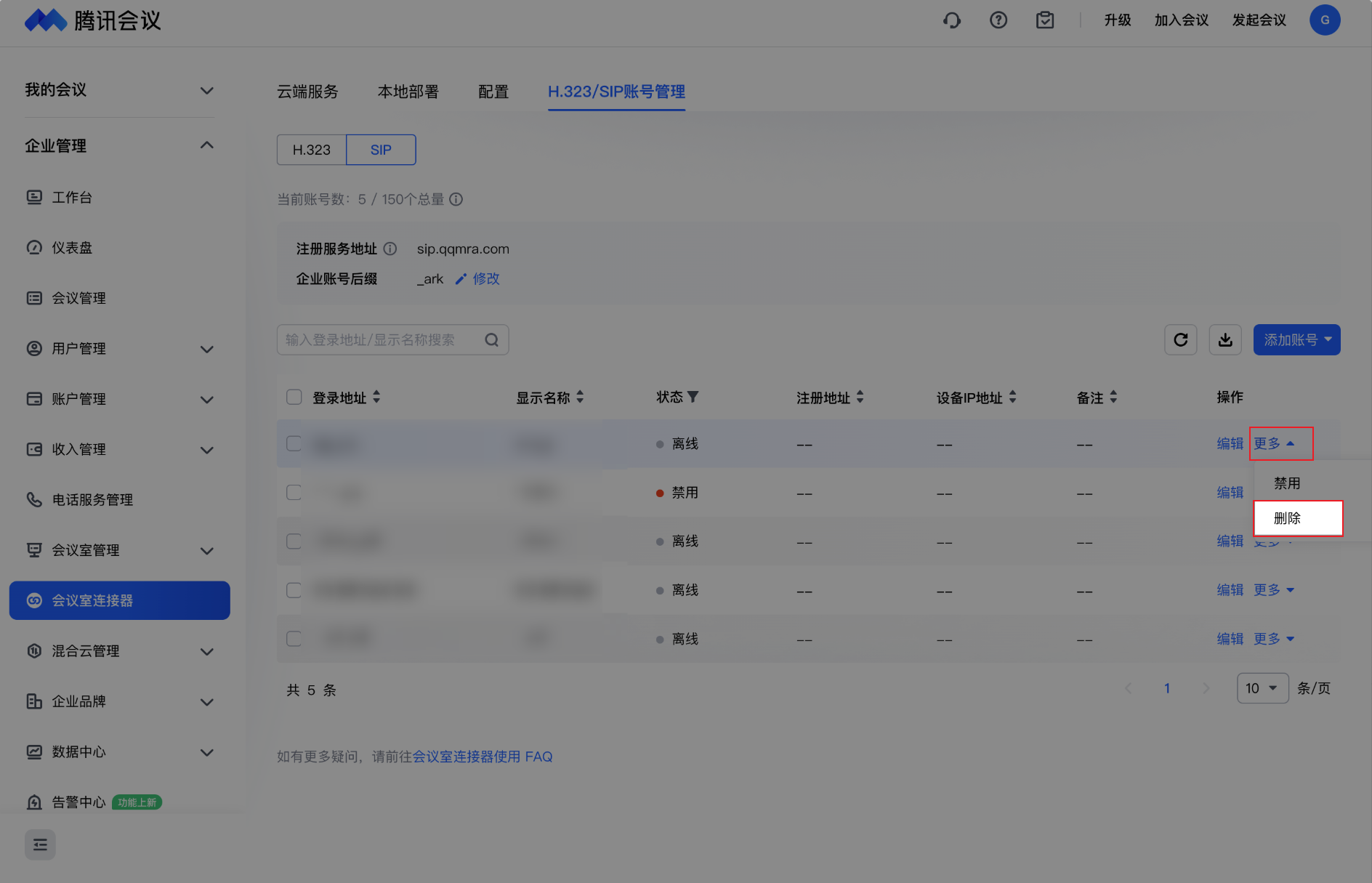
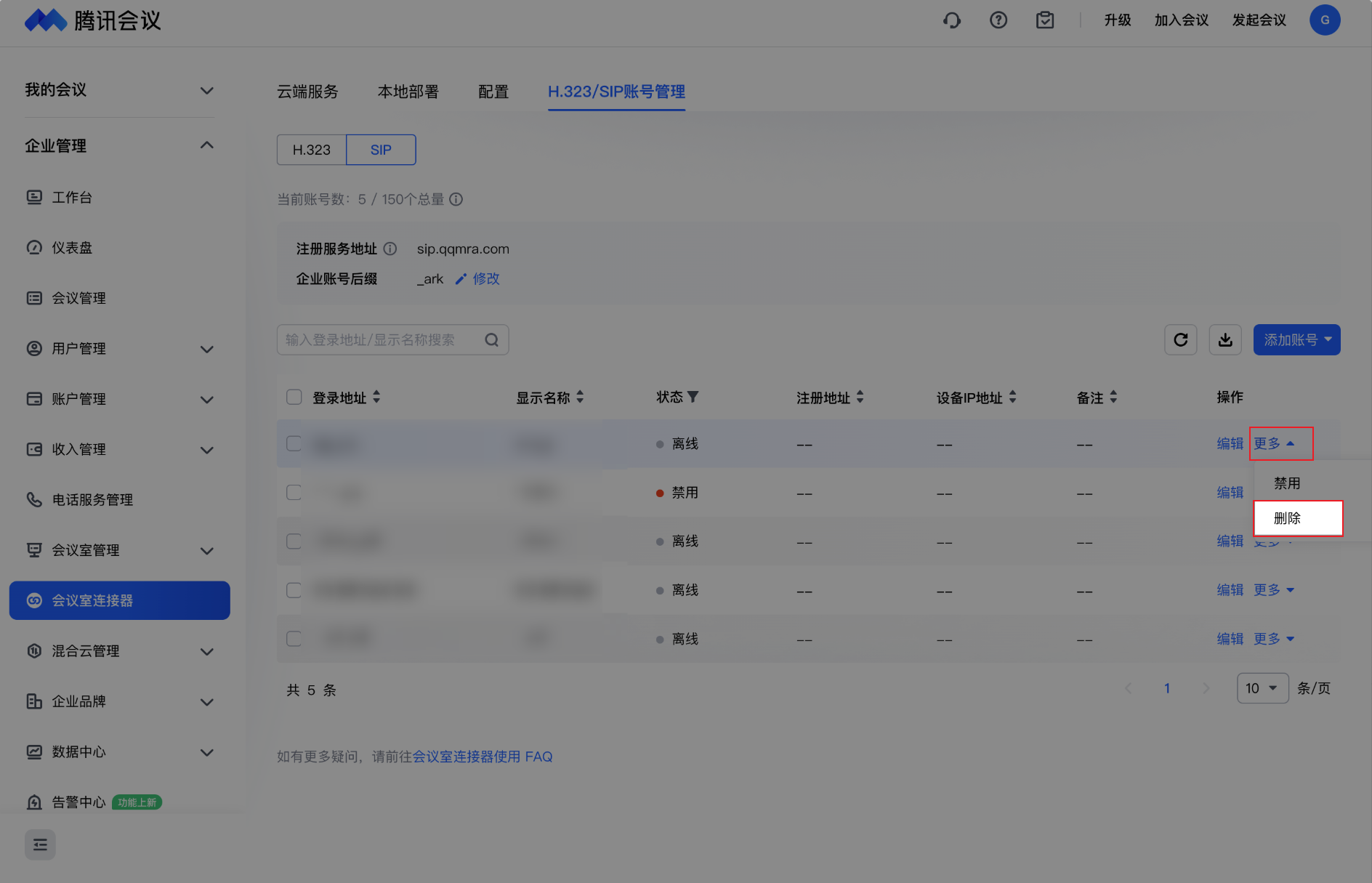
批量删除:选择多个账号后,单击删除账号将删除选中的账号。